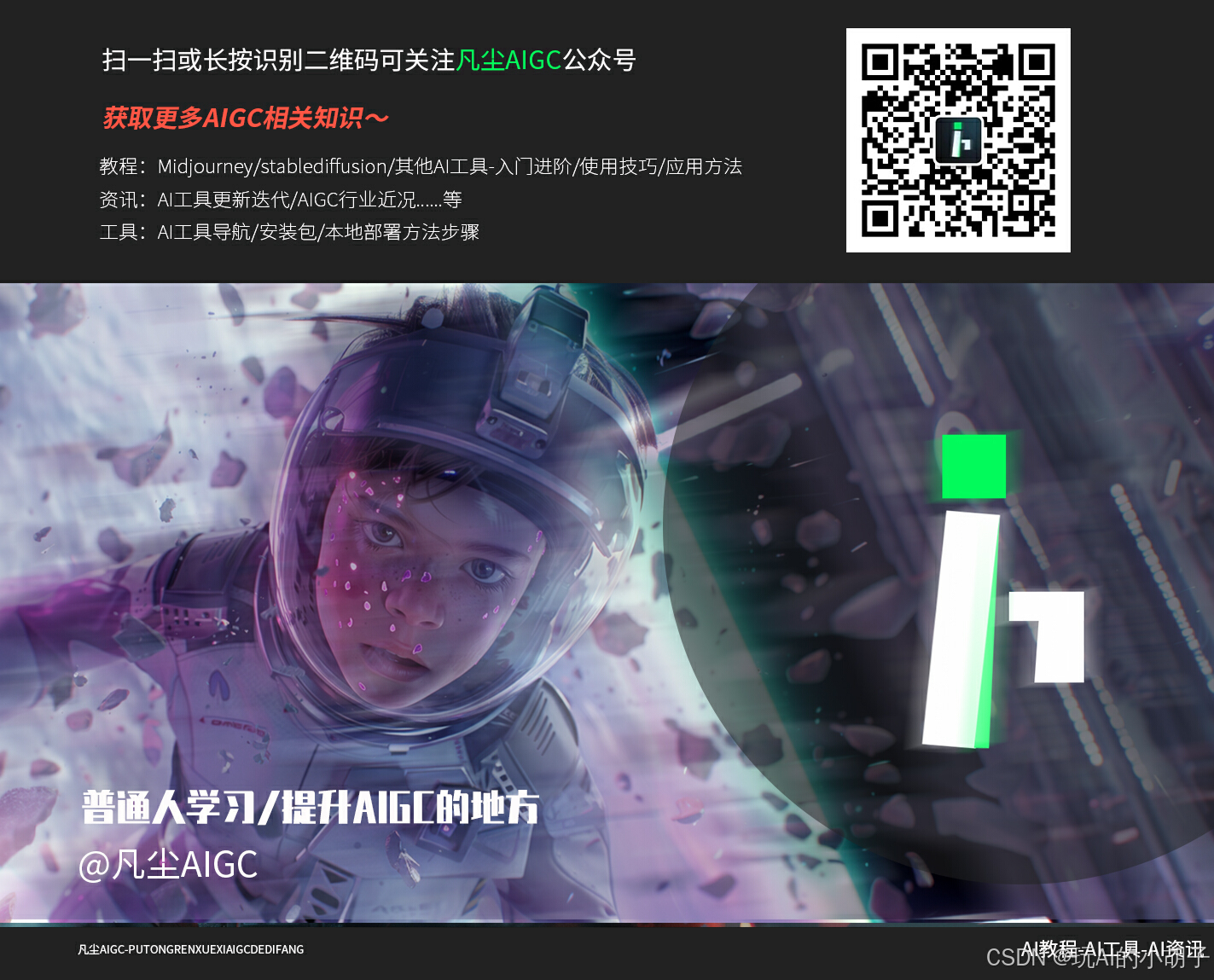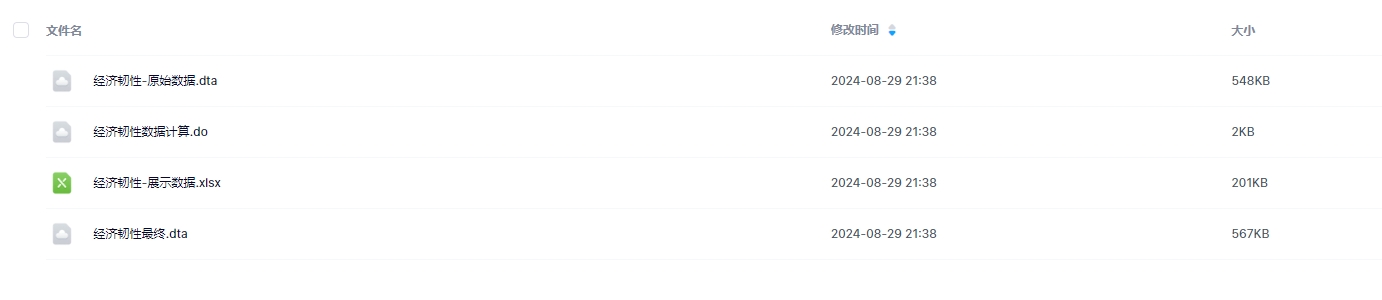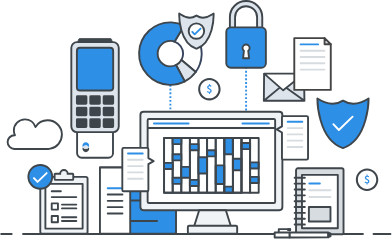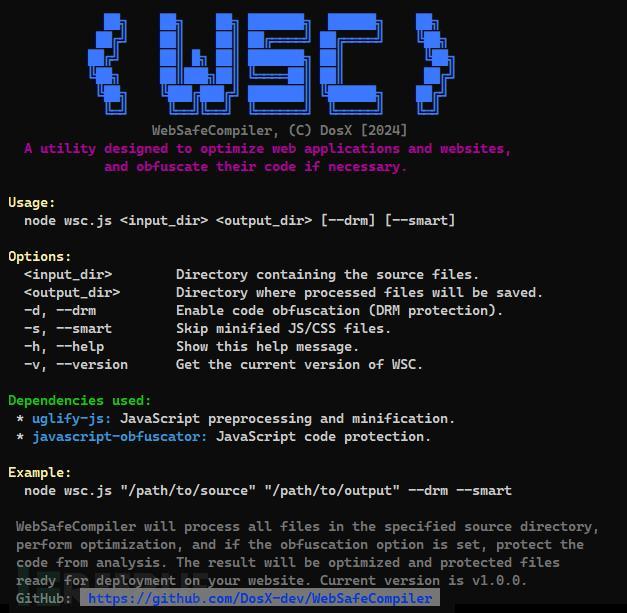Stable Diffusion是一款强大的AI生成图像模型,它可以基于文本描述生成高质量的图像。对于想要在本地运行此模型的用户来说,使用Mac电脑部署Stable Diffusion是一个非常吸引人的选择,特别是对于M1或M2芯片的用户。本文将详细介绍如何在Mac上本地部署Stable Diffusion,包括Web UI的设置。
一、准备工作
1. 系统要求
• 操作系统:macOS 12.0(Monterey)或更高版本
• 处理器:Apple Silicon M1, M1 Pro, M1 Max, M2, M2 Pro, 或 M2 Max
• 内存:建议至少16GB RAM
• 存储空间:建议至少有20GB的可用磁盘空间
2. 安装Homebrew
Homebrew是macOS上的包管理器,它可以帮助你轻松安装需要的软件包。首先,你需要在终端中安装Homebrew:
/bin/bash -c "$(curl -fsSL https://raw.githubusercontent.com/Homebrew/install/HEAD/install.sh)"按照终端中的提示完成安装。如果你已经安装了Homebrew,可以跳过这一步。
二、安装所需软件包
在终端中输入以下命令,安装Stable Diffusion所需的依赖包:
brew install cmake protobuf rust python@3.10 git wget这些软件包包括cmake、protobuf、rust、python@3.10、git和wget。安装这些依赖包是为了确保Stable Diffusion能够正常运行。
三、克隆Stable Diffusion Web UI仓库
接下来,我们需要从GitHub上克隆Stable Diffusion的Web UI代码库。打开终端,输入以下命令:
git clone https://github.com/AUTOMATIC1111/stable-diffusion-webui这将会在你的Home目录下创建一个名为stable-diffusion-webui的文件夹,里面包含了所有的Web UI代码。
四、下载Stable Diffusion模型
Stable Diffusion需要特定的模型文件才能生成图像。你需要从Hugging Face或者其他信任的资源下载这些模型文件。本文以v1.5版本模型为例:
1. 访问 Hugging Face模型下载页面。
2. 登录并接受模型协议后,下载模型文件。
3. 将下载的模型文件放入stable-diffusion-webui/models/Stable-diffusion目录下。
你可以使用以下命令导航到该目录并移动文件:
cd ~/stable-diffusion-webui/models/Stable-diffusion五、运行Stable Diffusion Web UI
一切准备就绪后,我们可以开始运行Stable Diffusion的Web UI。执行以下步骤:
1. 打开终端并导航到stable-diffusion-webui目录:
cd ~/stable-diffusion-webui2. 运行以下命令启动Web UI:
./webui.sh --no-half这将启动Stable Diffusion的Web界面。请注意,首次运行可能需要一些时间,因为它需要初始化并加载模型。
六、访问Web UI
当上述步骤完成后,你可以在浏览器中访问Web UI:
1. 打开浏览器,输入以下地址:
http://127.0.0.1:7860/2. 你将看到Stable Diffusion的Web UI界面。可以在文本框中输入提示词(例如“a beautiful sunset over the mountains”),然后点击“Generate”按钮生成图像。
七、可能遇到的问题与解决方案
1. 自动更新失败
• 如果Web UI启动失败,可以尝试删除venv文件夹并重新启动。
2. 内存不足问题
• 如果遇到内存不足错误,可以在启动命令中添加--low-vram参数来降低显存占用。
3. 模型加载问题
• 如果加载模型时出现错误,确保模型文件的路径正确且文件完整无误。
八、总结
通过上述步骤,你现在应该已经成功在Mac电脑上本地部署了Stable Diffusion,并且可以通过Web UI生成各种图像。虽然这个过程涉及到一些技术细节,但通过正确的操作和耐心,你将能够完全掌控这个强大的AI工具。Stable Diffusion为创意工作者提供了一个极具潜力的平台,无论是生成艺术作品还是进行图像编辑,它都能为你带来无穷的可能性。